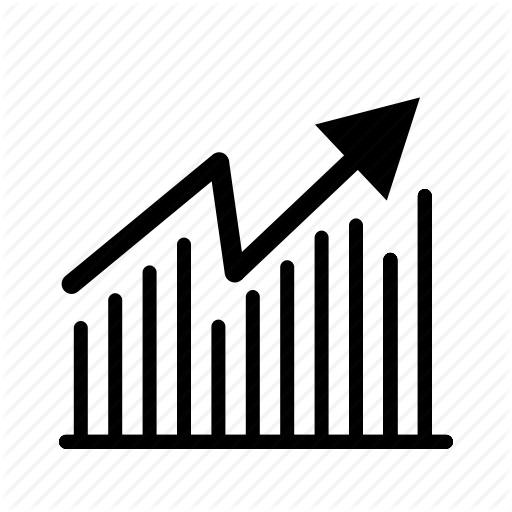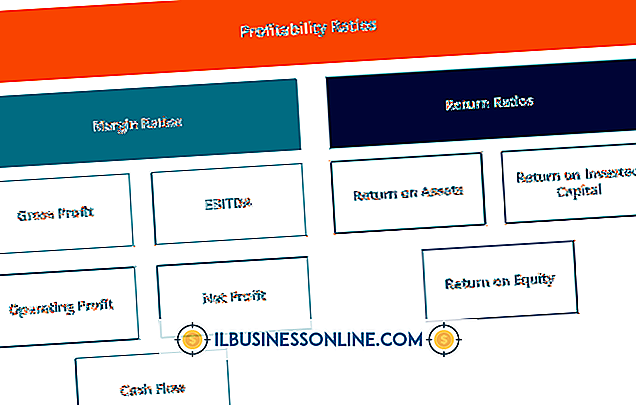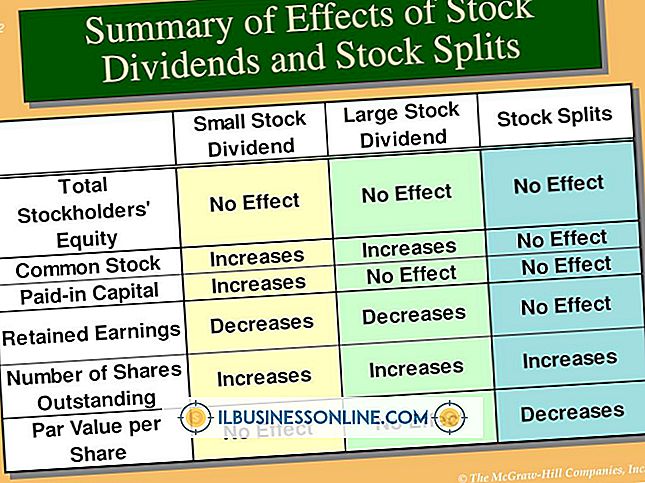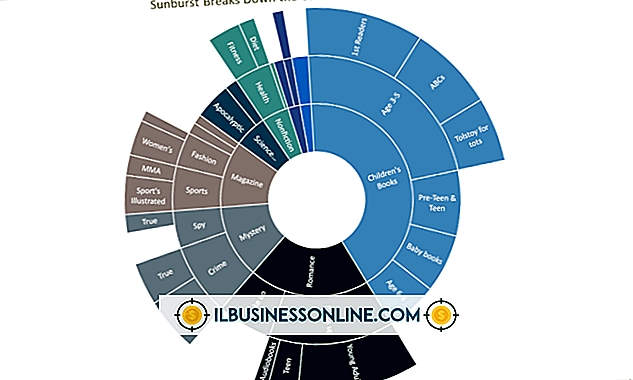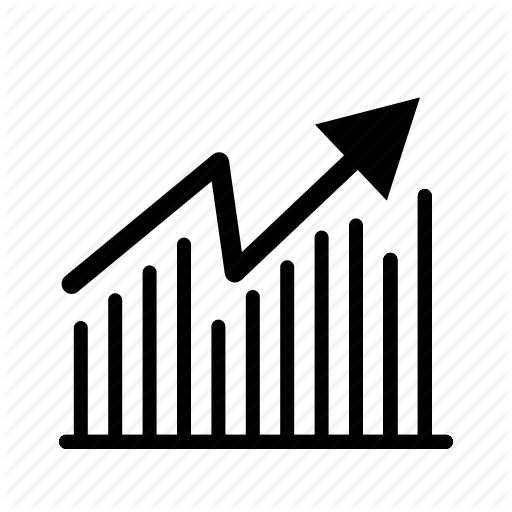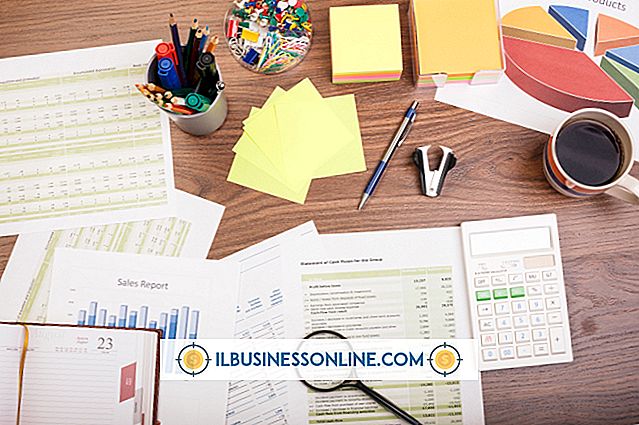Hoe Quicktime te vergroten

Het vergroten van de grootte van een klein venster kan soms helpen om er beter mee te werken omdat je het duidelijker kunt zien. Dit geldt vooral als u een kleine video op een klein computerscherm probeert te bekijken. Als de mediabibliotheek van uw bedrijf films bevat die worden uitgevoerd met de QuickTime-speler van Apple, kunt u video's tegenkomen die u groter wilt maken. Deze speler, net als Windows Media Player, bevat opties waarmee je de grootte van een film kunt verdubbelen of in de modus Volledig scherm kunt zetten.
1.
Klik op de knop Start en typ 'QuickTime' in het vak Zoeken in het menu Start. Klik op het pictogram "QuickTime Player" wanneer u de zoekresultaten ziet om het programma te starten.
2.
Klik op "Bestand" en selecteer "Bestand openen" om het venster Een bestand openen weer te geven waarin de mappen en bestanden van uw harde schijf worden weergegeven.
3.
Navigeer naar de map met het QuickTime-bestand dat u wilt afspelen en dubbelklik op dat bestand om het in de speler te openen.
4.
Klik op de knop "Bekijken" bovenaan de speler om een menu met opties te bekijken.
5.
Klik op 'Dubbel formaat' als u de speler twee keer zo groot wilt maken. Klik anders op 'Volledig scherm' om de video te vullen met je scherm.
Tips
- Wanneer u de modus Volledig scherm selecteert, ziet u het menu van de speler niet meer. Druk op "Esc" wanneer u de modus Volledig scherm moet afsluiten.
- Als u liever uw toetsenbord gebruikt in plaats van de muis om de grootte van uw speler te wijzigen, kunt u op "Ctrl-2" drukken om de schermgrootte te verdubbelen of "Ctrl-F" om de speler het scherm te laten vullen.
- Zet de speler terug op zijn normale grootte door op "Beeld" te klikken en "Normaal formaat" te selecteren. Druk op de sneltoets "Ctrl-1" om dezelfde taak uit te voeren.